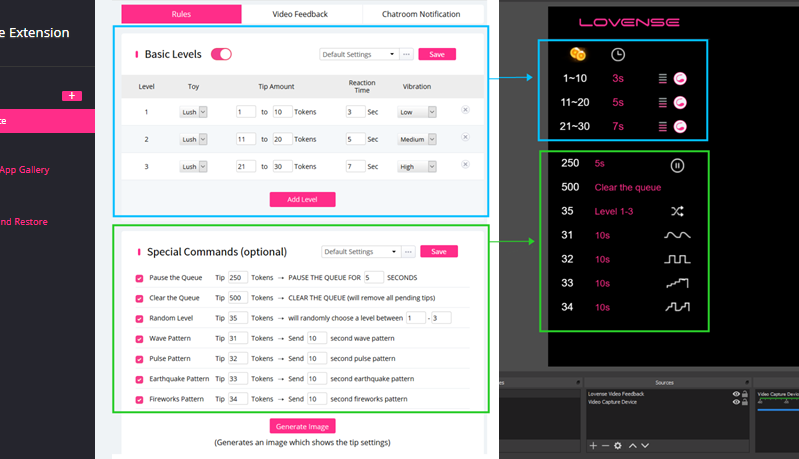Prima di installare Lovense OBS Toolset, è necessario che sul computer sia installato OBS Studio (25.0.4 o versione successiva). Se hai già installato OBS Studio, vai al passaggio 4.
1.) Controlla se hai un sistema operativo a 32 o 64 bit. Sulla tastiera, tieni premuto il tasto “Windows” e tocca il tasto “Pausa” (o “Pause/Break”).
Controlla la voce “System type:” per vedere se c’è scritto Sistema operativo a 32-bit o 64-bit.
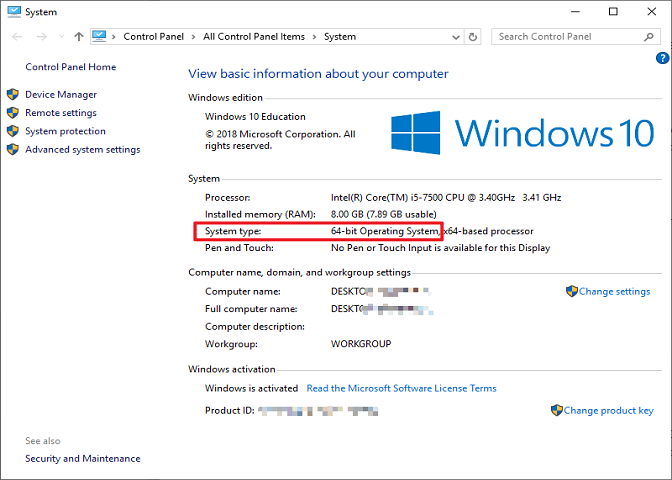
2.) Scarica OBS Studio da qui. Il sito Web rileverà automaticamente il sistema operativo in uso. Fai clic su “Download Installer”.
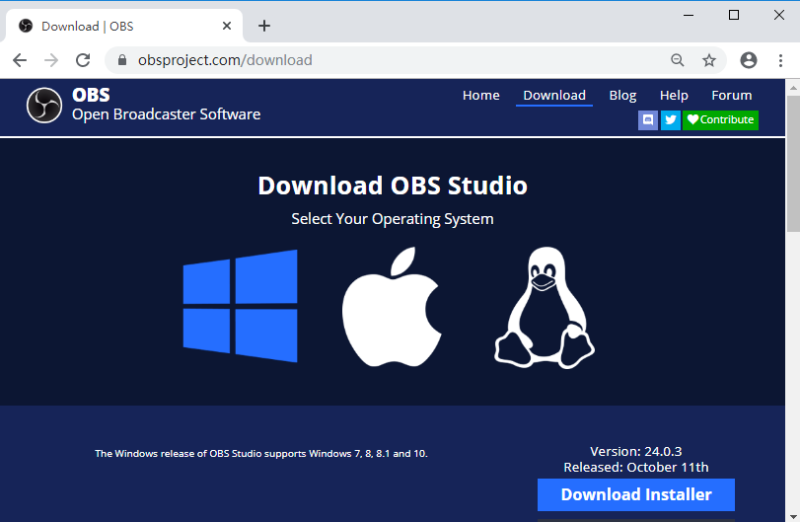
3.) Apri il file scaricato per installare OBS Studio. Potrebbe anche essere necessario Visual C ++ se nel computer non è installato. Il programma di installazione di OBS Studio ti chiederà e ti collegherà a questo download, se necessario.
a. Se viene visualizzato questo messaggio, fare clic su “Sì” e scaricare Visual C ++. Se non vedi questo messaggio, installa OBS Studio come al solito e vai al passaggio 4.

b. Verrai indirizzato alla pagina di download. Scarica entrambi i file se esegui un sistema operativo a 64 bit. Scarica il programma di installazione a 32 bit solo se hai un sistema operativo a 32 bit
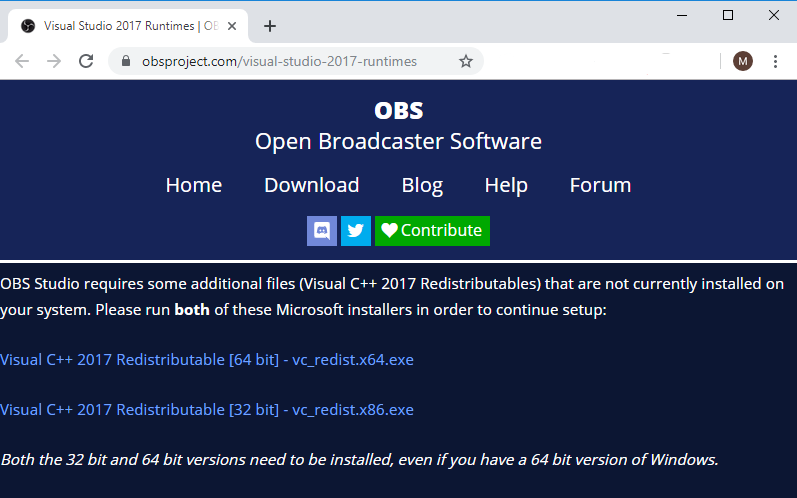
c. Installa i file Visual C ++ che hai appena scaricato.
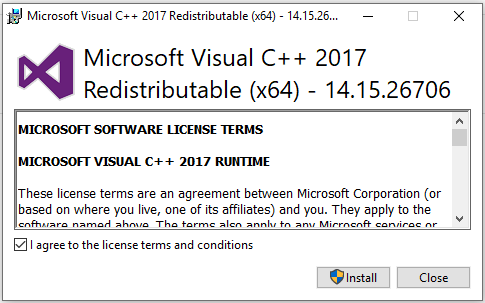
4. ) Scarica il Lovense OBS Toolset che corrisponde al tuo sistema operativo.
5. ) Installa Lovense OBS Toolset al termine del download.
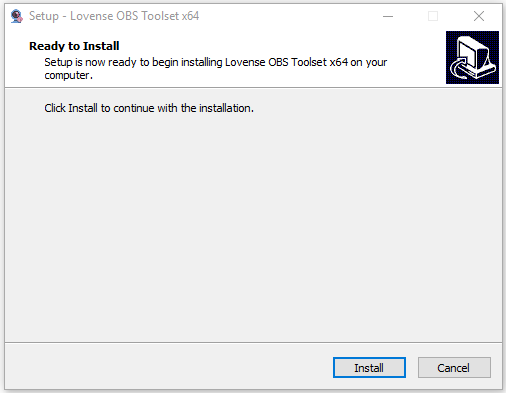
6. ) Apri OBS e aggiungi il tuo “Dispositivo di acquisizione video” e “Feedback video Lovense” nelle fonti.

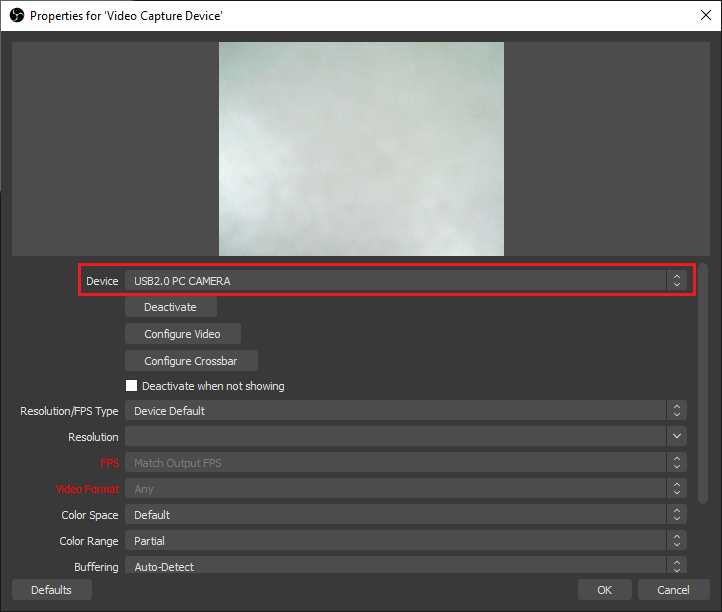
Nota: Assicurarsi che la fonte “Feedback video Lovense” sia elencata SOPRA tutte le altre fonti. Se non è nella parte superiore, il feedback video non verrà visualizzato.
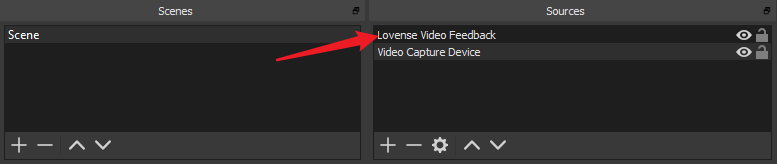
7.) Assicurarsi che OBS Studio sia aperto. Vai nelle impostazioni dell’estensione della camma e fai clic sulla scheda “Feedback video”. Quindi fare clic su “Connetti a Lovense OBS Toolset”.
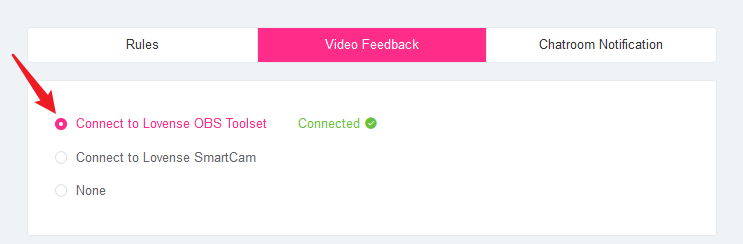
8.) Dopo esserti connesso, dovresti vedere i Livelli di base e i Comandi speciali riflessi in OBS!